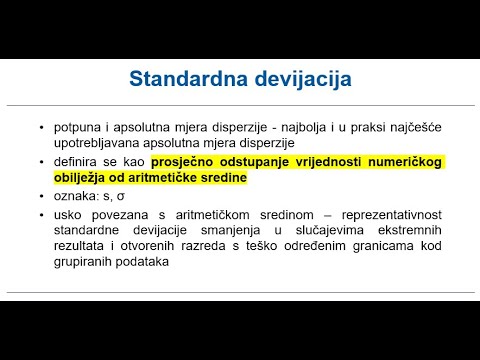
Sadržaj
- smjerovi
- Ručno izračunavanje varijance
- Izračunavanje varijance u programu Microsoft Excel
- Ostali načini izračunavanja odstupanja u programu Microsoft Excel
- Što vam je potrebno
Varijacija je mjera nepreciznosti, također predstavljena kao kvadratna standardna devijacija. Izvješće o varijaciji za skup podataka pokazuje da su normalno distribuirani. Ako su podaci normalno distribuirani, varijacija iskrivljuje disperziju. Kao primjere koristit ćemo sljedeće dobne skupine učenika drugog razreda: 5, 7, 6, 8, 7.
smjerovi

-
Izračunajte prosjek svojih podataka.
Za primjer, srednja vrijednost je: (5 + 7 + 6 + 8 + 7) / 5 = 6.6
-
Izračunajte odstupanja podataka i podignite ih kvadratno. Odstupanje je razlika između svake pojedine točke podataka i srednje vrijednosti. Za naš skup podataka kvadratna odstupanja su:
( 5 - 6,6) ^ 2 = 2,56
( 7 - 6,6) ^ 2 = 0,16
( 6 - 6,6) ^ 2 = 0,36
( 8 - 6,6) ^ 2 = 1,96
( 7 - 6,6 ) ^ 2 = 0,16
-
Dodajte kvadratne devijacije: 2,56 + 0,16 + 0,36 + 1,96 + 0,16 = 5,20
-
Podijelite zbroj kvadrata odstupanja s brojem podataka minus 1, kako biste dobili varijance:
5,20 / (5 - 1) = 1,3.
Jedinica varijance jednaka je skupu podataka. Prema tome, varijance u ovom primjeru su 1,3 godine.
Ručno izračunavanje varijance
-
Unesite brojeve 5, 7, 6, 8 i 7 na ćelije od A1 do A5.
-
Kliknite na ćeliju A7 i upišite "= var (a1: a5)" (bez navodnika).
-
Pojavit će se rezultat 1.3.
Izračunavanje varijance u programu Microsoft Excel
-
Na alatnoj traci kliknite simbol "fx".
-
Upišite "VAR" ili izbrišite upute koje se pojavljuju u prozoru klikom na gumb "Izbriši" na tipkovnici kada su označene crnom bojom. Ako ste već kliknuli na prozor, označite upute i pritisnite tipku "Izbriši" ili upotrijebite ključ razmaka nakon postavljanja pokazivača na kraj uputa. Zatim upišite "VAR".
-
Kliknite gumb "GO".
-
Kliknite na riječ "VAR".
-
Kliknite "U redu". Prikazat će se plutajući prozor s dva aktivna retka s oznakom "Broj 1" i "Broj 2".
-
Unesite broj "5". Ako upute ostanu, označite ih i pritisnite "Izbriši" ili postavite pokazivač na kraj uputa i pritisnite tipku za razmak.
-
Kliknite od retka do retka s desne strane pod nazivom "Broj 2". Imajte na umu da će se pojaviti treći redak s oznakom "Broj 3".
-
Kliknite od retka do retka s desne strane pod nazivom "Broj 2".
-
Upišite "7" u redak.
-
Ponovite korake 8 i 9 s brojevima 6, 7 i 8, upisujući svaki broj u novi redak "Broj".
-
Kada završite s unosom podataka, kliknite "U redu". Pojavit će se broj 1.3, koji je varijacija vašeg skupa podataka.
-
Za unos pojedinačnih podataka, kao što je opisano u koracima od 1 do 12, može se dobiti i odabirom bilo koje ćelije i upisivanjem "= var (5,7,6,8,7)", a zatim pritiskom na "Enter" ,
Ostali načini izračunavanja odstupanja u programu Microsoft Excel
Što vam je potrebno
- Kalkulator ili računalo s proračunskom tablicom


